Lightworks est un logiciel de montage vidéo régulièrement utilisé pour le montage de long métrage, de documentaire et de reportage télévisés. C’est par exemple celui utilisé pour monter de nombreux films de Martin Scorsese, et il a même reçu plusieurs prix techniques aux Oscars et aux Emmy Awards. Il faut dire que la version complète du logiciel propose des solutions matérielles comme le Lightworks Touch qui limite l’utilisation du clavier et facilite le travail du monteur. Il existe aussi en version limitée et gratuite.
Le but de cet article est d’en faire une présentation objective, d’expliquer en quelques mots comment faire un montage avec Lightworks et enfin de proposer une alternative beaucoup plus simple et rapide pour faire un joli clip vidéo à partir de ses fichiers multimédias personnels.

Lightworks est un des plus anciens logiciels de montage vidéo. Il est né en 1989 en Angleterre. Il propose de manière classique un système de montage non linéaire. C’est un logiciel professionnel qui n’est pas facile à maîtriser. Il propose pourtant une version limitée totalement gratuite et qui peut suffire dans bien des situations, même si elle limite l’export à la définition HD 720p et au format vidéo MP4. En version payante, on peut aller jusqu’à 4K.
Par défaut, la fenêtre principale est divisée en 4 :
1. En haut à gauche : la zone des sources et des éléments à rajouter dans le clip,
2. En haut au centre : un écran de prévisualisation,
3. En haut à droite : les propriétés des différents éléments, y compris les métadonnées du fichier final,
4. En bas : une ligne de temps.
Cette fenêtre peut cependant être réorganisée suivant les besoins de l’utilisateur et mettre en valeur des parties différentes, suivant que l’on veut organiser les éléments de la ligne de temps, rajouter des effets spéciaux, travailler la bande son. On peut même la personnaliser entièrement.
Dès la version gratuite les possibilités sont nombreuses : plus de 100 transitions, 27 effets de couleurs, 21 transformations, effets écran vert et écran bleu, 14 effets de style, 14 effets de texte, 26 effets audio. Cette version fait d’ailleurs partie des meilleurs logiciels de montage vidéo gratuits pour Windows 11.
Lightworks existe en version pour les 3 principaux systèmes d’exploitation pour ordinateur.
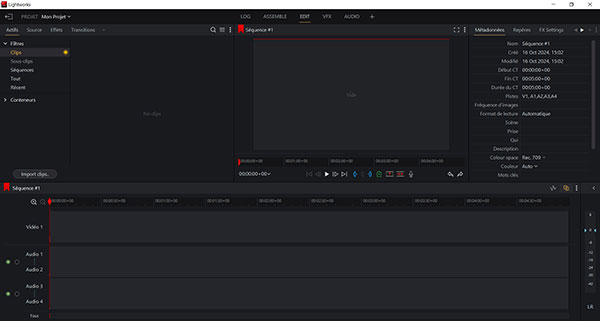
Cependant, n’espérez pas faire tourner cette application sur n’importe quel ordinateur : il a besoin de pas mal de ressources système, sinon elle risque de planter régulièrement. Prévoyez aussi pas mal de temps pour apprendre à l’utiliser : l’excellence est souvent à ce prix.
Enfin, notez que le logiciel n’est très généreux au niveau des formats d’export.
Pour faire un montage avec Lightworks il faut suivre la trame suivante :
Étape 1. Ouvrir Lightworks et dans la fenêtre d’accueil cliquer sur Créer un nouveau projet…
Étape 2. Dans la zone en haut à gauche, utiliser le bouton Import clips pour aller chercher tous les éléments multimédias à insérer ensuite sur la ligne de temps.
Étape 3. Faire glisser les éléments vidéo et image à insérer depuis la zone des sources vers la ligne de temps.
Étape 4. Parcourir les onglets Source, Effets et Transitions pour sélectionner et glisser vers la ligne de temps les effets et transitions à insérer sur ou entre les vidéos.
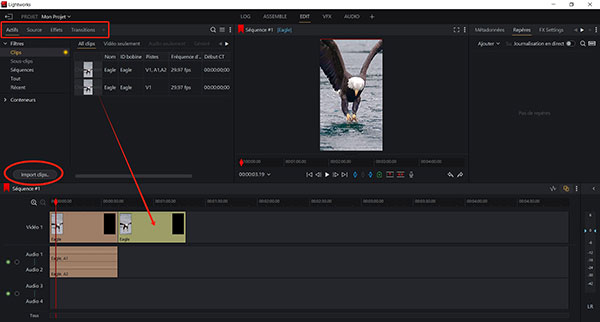
Étape 5. Quand le résultat convient (vérifier grâce à l’écran de prévisualisation), ouvrir le menu en cliquant sur les 3 points en haut à droite de l’écran de prévisualisation.
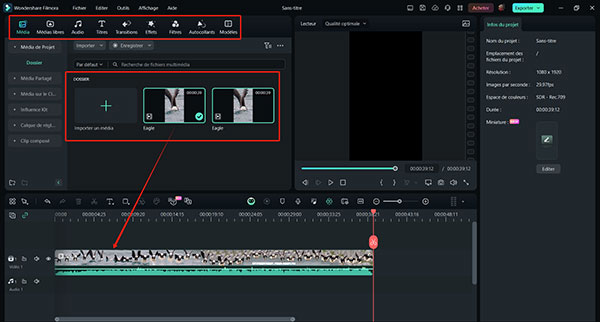
Étape 6. Choisir le menu Exporter puis le mode d’exportation (MP4 pour une exportation locale).
Étape 7. Dans le même menu, cliquer ensuite sur Rendu pour lancer la fabrication de la vidéo finale.
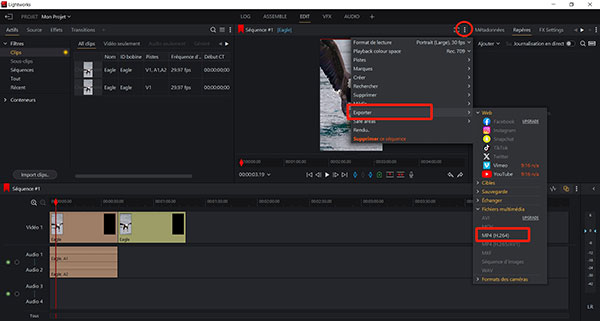
À ce point de l’article, vous savez déjà à 80% si Lightworks est le logiciel de montage vidéo dont vous avez besoin. Si vous n’êtes pas prêt à investir le temps d’apprentissage nécessaire, alors il existe une façon bien plus rapide et facile de monter plusieurs images et vidéos en un clip à l’allure professionnelle. Il s’agit d’utiliser AnyMP4 Convertisseur Vidéo Ultimate.
Comme son nom l’indique, c’est un convertisseur multimédia rapide et efficace. Mais pas seulement. Il inclut aussi un outil pour produire une vidéo animée à partir de différents fichiers. Il n’y a qu’à choisir un thème et le logiciel se charge ensuite de rajouter les effets, les animations, les transitions et la musique nécessaires. C’est d’ailleurs une excellente application pour faire un diaporama.
Procédez simplement comme suit :
Étape 1. Lancer l’application AnyMP4 Convertisseur Vidéo Ultimate et ouvrir l’onglet MV.
Étape 2. Sélectionner un thème dans l’onglet Thème (il y a une quarantaine de choix).
Étape 3. Ouvrir un explorateur de fichier et glisser-déposer les vidéos et images sources sur la ligne de temps en bas de la fenêtre. Si besoin, quand on clique sur un élément de cette ligne temps on fait apparaître des icônes blanches qui sont autant d’outils pour éditer la vidéo.

Étape 4. Dans l’onglet Paramètres, définir les titres de début et de fin et quelle bande son mettre en avant ou en sourdine. On peut même rajouter sa propre musique.

Étape 5. Régler les paramètres de sortie dans l’onglet Exporter et cliquer sur Exporter.

| Lightworks | AnyMP4 Convertisseur Vidéo Ultimate | |
| Formats pour l’export vidéo | MP4 dans la version gratuite AVI, MOV, MXF, AVCHD, XAVC, DVD et Blu-ray dans la version payante | AVI, GIF, MKV, MOV, MP4, WMV |
| Transition et effets | Oui, très riches et au choix de l’utilisateur | Oui, automatique | Ajout de piste audio | Oui | Oui |
| Vitesse d’exportation | Rapide | Rapide |
| Système | Linux, macOS et Windows | Windows et macOS |
Conclusion :
Lightworks est une référence des logiciels de montage vidéo souvent utilisée par les professionnels de l’audio-visuel et du cinéma. Il est destiné avant tout à ces professionnels et une fois maîtrisé, il permet de travail vite et bien. Toutefois, un non-initié devra passer beaucoup de temps pour apprendre à s’en servir. C’est pourquoi, dans le cas où votre temps est limité et vos besoins un peu moindres que ceux d’un film hollywoodien, on vous recommande d’utiliser AnyMP4 Convertisseur Vidéo Ultimate et son outil MV. Vous économiserez beaucoup de temps et peut-être même des maux de tête.